Nouveautés de Camtasia 2024
Découvrez les nouvelles fonctionnalités et améliorations de Camtasia 2024.
Découvrez les nouvelles fonctionnalités et améliorations de Camtasia 2024.
Découvrez les nouveautés de la version 2024 de Camtasia.

Sous-titres dynamiques
Ajoutez des sous-titres dynamiques pour transcrire automatiquement un audio présent dans le plan de montage en texte de sous-titrage personnalisable. L’idéal pour les vidéos destinées aux réseaux sociaux !

Sous-titres activables par reconnaissance vocale
Sous Windows, ajoutez facilement des sous-titres activables grâce aux nouvelles fonctionnalités de reconnaissance vocale par IA.
Qu’il s’agisse de commencer un nouvel enregistrement d’écran ou d’améliorer un élément multimédia existant, le processus Camtasia Rev permet de choisir des dimensions, une disposition, un arrière-plan, des effets et des filtres en quelques clics pour créer votre vidéo encore plus rapidement.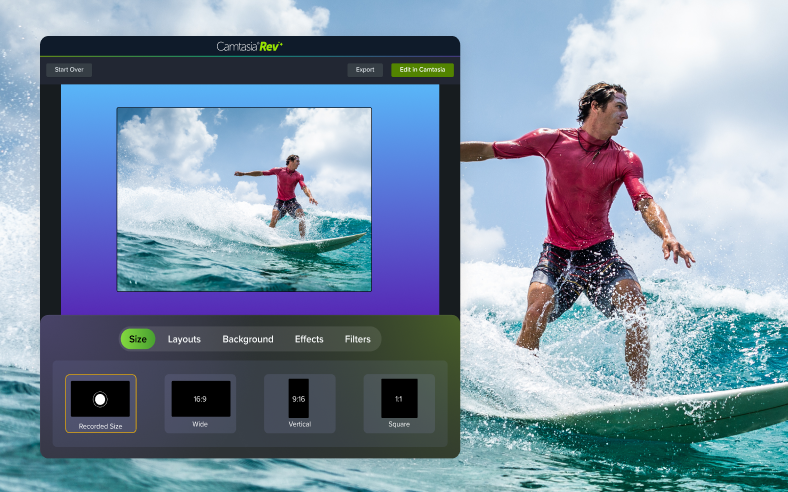
Voir Dispositions et effets dans Camtasia Rev.
Il est désormais plus facile que jamais d’accéder à des éléments et de les ajouter à vos projets ! Accédez à plus de 100 millions d’éléments vidéo de qualité et libres de droits directement dans Camtasia. Peaufinez votre création avec des photos, des vidéos, des clips audio et des contenus numériques personnalisables, sans quitter la fenêtre de montage.
Recherchez des éléments et appliquez-les à votre projet sans quitter Camtasia Editor. En plus, nous avons amélioré la recherche pour vous proposer des résultats encore plus pertinents. Voir Optimisation de votre vidéo avec les éléments Camtasia Assets.
Progress Bars & Timers
Choose from a variety of ready-made progress bars and timers for a variety of uses. In Camtasia Editor, select Media tab > Camtasia Assets subtab > Audio Visualizers category.

Nouveaux spectres audio
Nous avons ajouté de nouvelles possibilités pour visualiser de manière optimale vos pistes audio.
Créez une représentation visuelle d’un commentaire vocal, d’un morceau de musique, d’un effet sonore ou de tout autre élément audio pour transformer une vidéo statique en une animation audio dynamique.

Nouveaux arrière-plans dynamiques
Profitez de 57 nouveaux arrière-plans dynamiques : expansion, aurores boréales, barres scintillantes, blueprint… le choix est vaste !

Brillance du curseur
Ajoutez de la brillance au contour de votre curseur pour qu’il ressorte à l’écran et capte le regard des spectateurs.

Clics de curseur modifiables
Ajoutez ou supprimez des clics de curseur dans votre vidéo en toute simplicité.
Mise à l’échelle des clics de curseur
Mettez en évidence les clics capturés dans votre enregistrement d’écran grâce à un effet de mise à l’échelle efficace.

Juxtaposition
Appliquez un effet de juxtaposition pour répéter un élément multimédia à l’horizontale et à la verticale sur tout l’écran. Parfait pour créer des arrière-plans avec votre identité visuelle.

Trait autour du texte
Appliquez facilement un effet de contour au texte. Pratique pour apporter une touche de style ou accentuer la mise en valeur.
Nouveaux comportements
Les effets Tremblement et Vibration sont désormais disponibles dans les comportements.
Voir Animation du texte et des images avec les comportements.
Nouvelles transitions
Découvrez 19 transitions inédites pour rehausser le style et la créativité de vos vidéos.
Voir Ajout d’une transition.
Capturez l’écran, la caméra et le son avec encore plus de fidélité.
Réorganisation des outils de Camtasia Editor
Modifiez l’ordre des onglets d’outils avec votre souris. Voir Personnalisation de Camtasia (favoris et présélections).
Raccourcis d’Editor
Gagnez encore plus de temps au montage avec les raccourcis personnalisables. Voir Personnalisation des raccourcis.
Améliorations de la fonctionnalité JKL
Accélérez les tâches de montage grâce aux raccourcis clavier JKL qui permet d’augmenter la vitesse de lecture ou d’accéder à une image précise.
Découvrez les toutes dernières fonctionnalités de Camtasia.
Vous utilisez déjà Camtasia ? Découvrez comment effectuer la mise à jour.